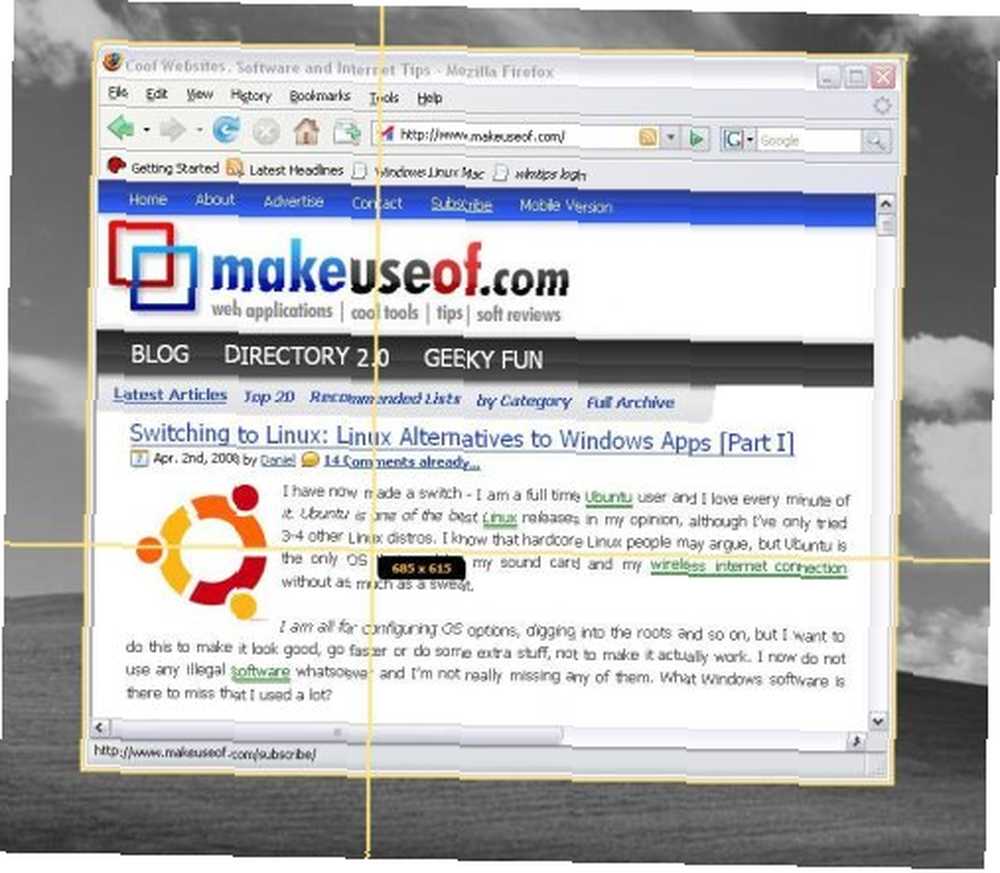
Mark Lucas
0
1672
2
 I když se internet v průběhu let vyvinul do toho, co každý volá “Web 2.0,” stále přetrvává meta spamu, která trápila naše e-mailové schránky od nejranějších dnů. V tomto článku se podívám na aplikaci s názvem SpamAssassin pro Windows, která může pomoci.
I když se internet v průběhu let vyvinul do toho, co každý volá “Web 2.0,” stále přetrvává meta spamu, která trápila naše e-mailové schránky od nejranějších dnů. V tomto článku se podívám na aplikaci s názvem SpamAssassin pro Windows, která může pomoci.
Můžete vyzkoušet různé triky na ochranu své e-mailové adresy před spamboty, například pomocí generátoru e-mailu odolného proti spamu pro webové stránky, nebo pomocí různých tvůrčích technik Tiny. přestat přijímat spam a skrýt a chránit vaši adresu. V dalším článku Tiny o radě, jak získat spam, navrhla jednu aplikaci pro filtrování e-mailů nazvanou Spamihilator, která používá seznam spam-slov a filtr DCC k identifikaci spamu.
Všechny tyto techniky budou fungovat, nebo alespoň omezí množství nevyžádané pošty, kterou obdržíte na chvíli. Časem se však spam do vaší doručené pošty nakonec dostane. Není kam schovat. Správci e-mailových serverů a správci sítí v mnoha korporacích využívají vysoce účinné aplikace pro filtrování e-mailů na straně serveru.
Jedním z nejúčinnějších a nejoblíbenějších e-mailových filtrů na straně serveru, který mnoho správců používá, je open source Apache SpamAssassin Project založený na Linuxu. SpamAssassin je tak populární, protože to není jen jednoduchý slovní filtr. Lidé ve SpamAssassinu používají celou řadu testů (offline i online), aby identifikovali podpisy spamu a odstranili spam před tím, než skončí v doručené poště.
Jak můžete mít SpamAssassin pro Windows
Přestože je SpamAssassin při instalaci na e-mailových serverech velmi užitečný a účinný, možná nemáte přístup nebo kontrolu nad e-mailovým serverem, který používáte. Pokud používáte Gmail nebo mnoho dalších moderních e-mailových účtů POP3, dnes se používají různé techniky filtrování nevyžádané pošty a tok spamu není tak špatný, jak tomu bývalo - stále se jim však daří projít.
Jedním z nejlepších bezplatných řešení s otevřeným zdrojovým kódem pro uživatele Windows, kteří by chtěli využít výhody zabíjení nevyžádanou poštou SpamAssassinu, je SAWin32 nebo SpamAssassin pro Windows.
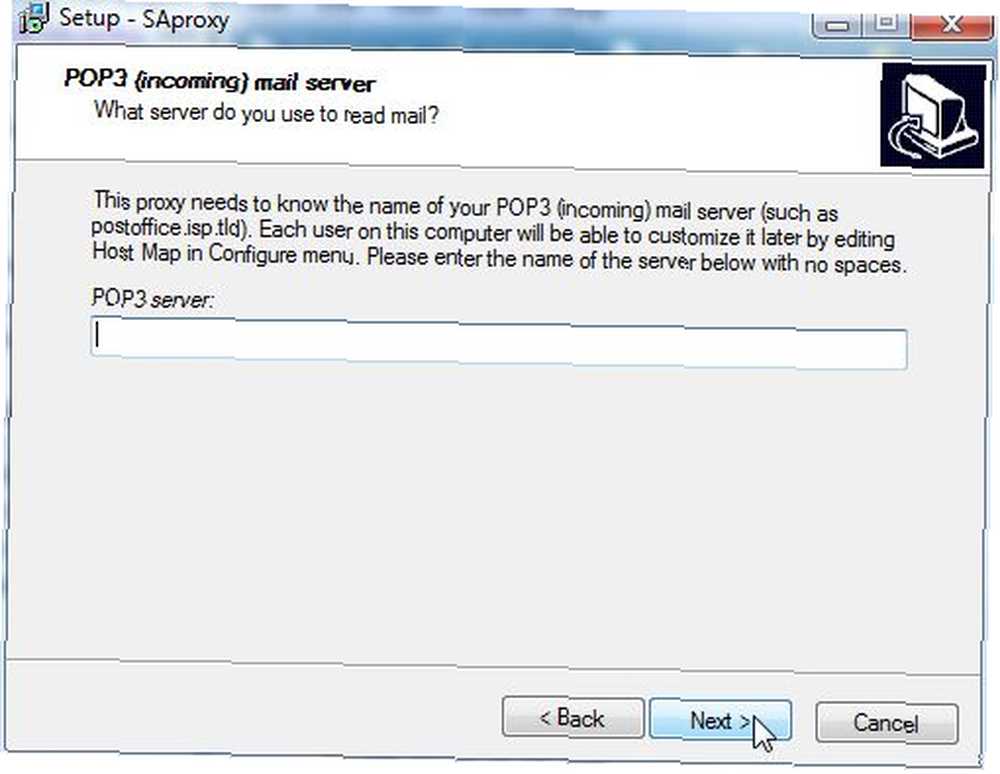
Instalace aplikace je šíleně snadná. Součástí instalačního postupu je vložení názvu serveru POP3, který používáte pro načtení pošty (SpamAssassin pro Windows funguje pouze se servery POP3). Pokud neznáte název serveru, zkontrolujte nastavení svého e-mailového klienta (Outlook, Thunderbird, Etc…). V této fázi také nezáleží na tom, co v tomto poli zadáte - toto nastavení změníte později v konfiguraci. Po dokončení instalace a spuštění SAProxy (název rozhraní pro tento e-mailový filtr) se na hlavním panelu zobrazí malá ikona.
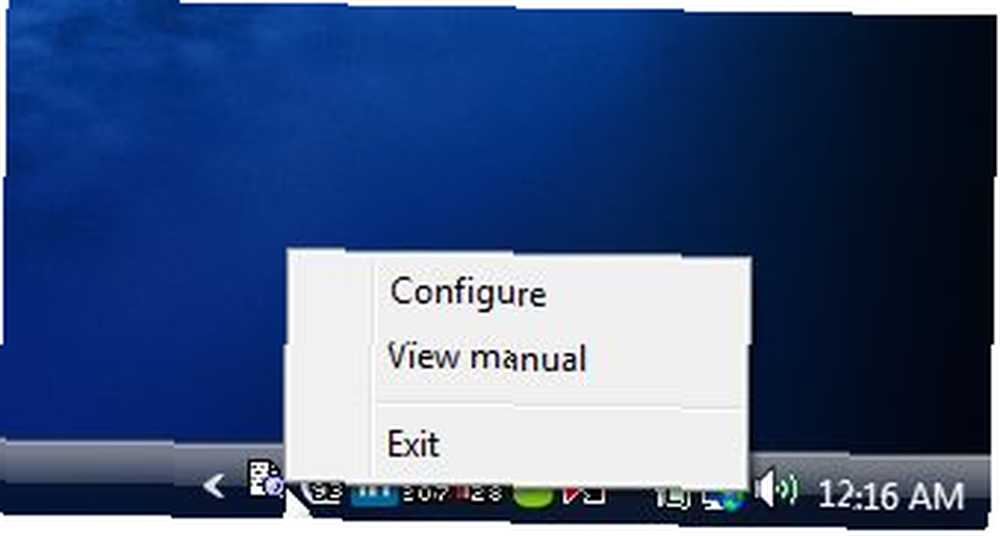
Ikona je malý obrázek lupy nad dokumentem. Klikněte pravým tlačítkem na ikonu a vyberte “Konfigurovat” abyste mohli nastavit nastavení filtru na druhou před nastavením e-mailového klienta, aby používal tento nový místní e-mailový filtr.
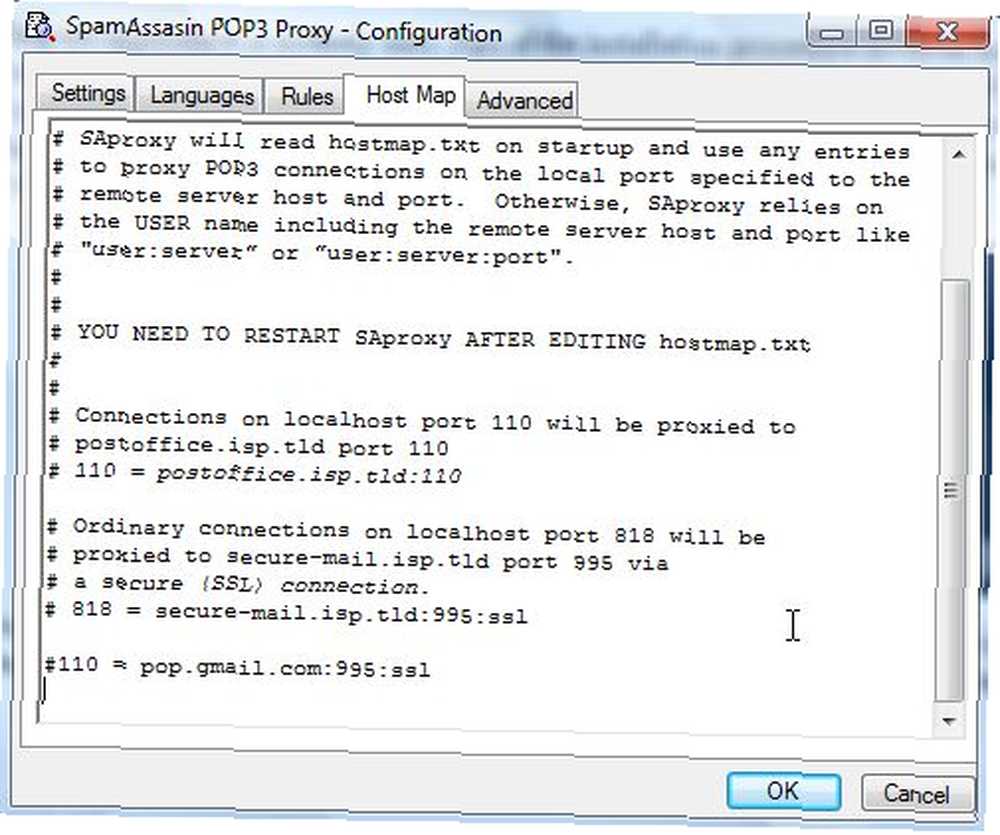
Ponechejte všechna nastavení na záložkách konfigurace ve výchozím nastavení. Budou v pořádku pro většinu typických účtů POP3, i když víte, co děláte, můžete vyladit jakékoli nastavení. V tomto bodě je důležité kliknout na ikonu “Hostitelská mapa” kartu a posuňte celou cestu dolů, ujistěte se, že každý řádek je komentován a “#” před tím. V mém souboru vidíte, kde jsem se hrál, pomocí Hostmapu ke konfiguraci mého účtu Gmail - ale teď to budu komentovat. Zde nebudeme konfigurovat nastavení serveru.
Jak váš e-mailový klient mluví se SpamAssassin pro Windows
Existuje několik způsobů, jak nakonfigurovat software. Funguje to tak, že běží na pozadí jako místní proxy server pro všechny vaše e-maily POP3. Tento proxy server sedí mezi vámi (vaším e-mailovým klientem) a vaším e-mailovým serverem POP3. Přijme e-mail, zpracuje e-mail porovnáním e-mailu s jeho velkou knihovnou spamových podpisů SpamAssassinu, označí spam a odloží jej kamkoli budete chtít, aby váš spam byl odložen, a poté odešle platné e-maily do vaší e-mailové klientské schránky. Stačí nainstalovat software, jak jste to udělali, máte e-mailový proxy server nastavený, ke kterému máte přístup pomocí “127,0,0,1” nebo “localhost”.
Mohli byste uvést proxy server POP3 v souboru Hostmap pro daný software, ale tím byste se omezili na jeden e-mailový účet POP3. Místo toho nebudeme používat soubor Hostmap a místo toho nakonfigurujeme klienta tak, aby odeslal SAproxy příslušné podrobnosti o účtu v závislosti na tom, ke kterému e-mailovému účtu POP3 chcete přistupovat..
Takto nastavíte svého klienta (jako příklad použijete Thunderbird):
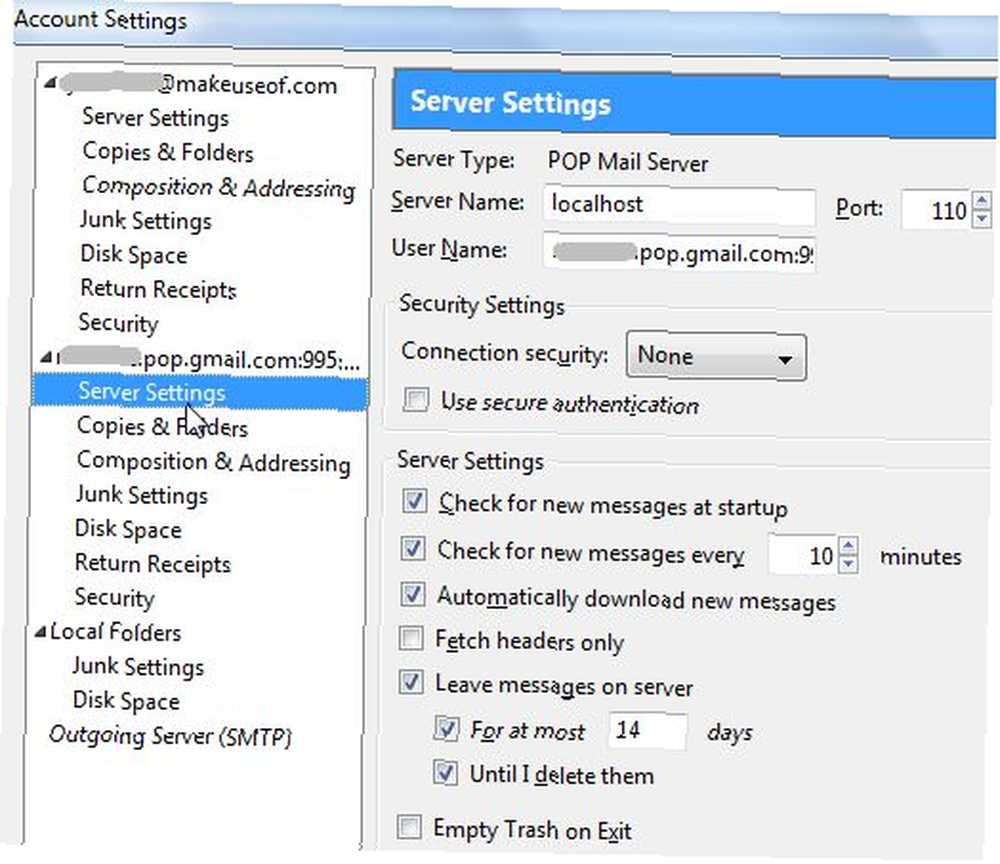
V sekci nastavení účtu (Nástroje - Nastavení účtu), klikněte na Nastavení serveru. Bez ohledu na to, kterého e-mailového klienta používáte, vždy nastavíte název serveru jako “localhost” a port “110”. Zkontrolujte také, zda je zabezpečení připojení nastaveno na “Žádný” a “Použijte zabezpečenou autentizaci” není zaškrtnuto. Kouzlo se děje v “Uživatelské jméno” pole. Do pole Uživatelské jméno zadejte své uživatelské jméno pro e-mailový účet, následovaný serverem POP3, následovaným středníkem a portem (pokud to není standardní 110), a dalším středníkem následovaným tím, zda účet používá SSL nebo ne.
Toto zadáte následovně: “username.pop.myserver.com:995:ssl” nebo se standardním portem a bez SSL “username.pop.myserver.com” - uložte nastavení a vaše pošta bude nyní přístupná ze serveru POP3 prostřednictvím nového proxy filtru spamu!

Zde můžete vidět SpamAssassin pro Windows v práci. Po zpracování téměř 30 zpráv již zachytil 3 spamové zprávy, které filtr Gmail chyběl. Pokud také chcete zjistit, které zprávy z SAProxy jsou označeny jako spam, stačí vytvořit e-mailový filtr, který vyhledá předmět “***** SPAM *****” (to je pět hvězdiček na každé straně) a přesuňte tyto zprávy do “spam” složku. Nyní máte svůj vlastní lokální spamový filtr, který je stejně dobrý jako většina profesionálních serverových filtrů používaných hlavními společnostmi. Užijte si doručenou poštu bez spamu!
Vyzkoušeli jste SpamAssassin a fungovalo to pro vás? Máte nějaké antispamové řešení, které pro vás funguje lépe? Podělte se o svůj názor v sekci komentářů níže.











